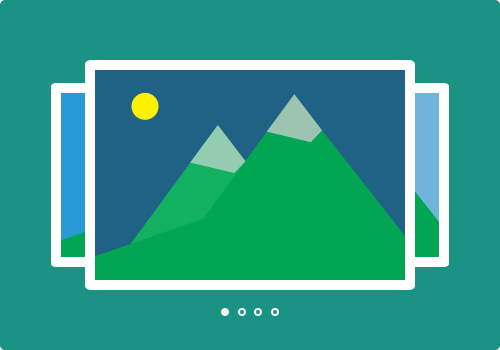Gallery merupakan sebuah kumpulan beberapa foto atau gambar yang dikelompokkan dalam satu tempat dan ditampilkan di dalam blog. Sama halnya seperti tulisan, gambar juga mempunyai peran penting untuk meningkatkan kualitas konten di mata pengunjung.
Dalam banyak literatur bebas dikatakan bahwa sebuah gambar jauh lebih menarik perhatian daripada sebuah teks. Dengan melihat pertimbangan itu, menambahkan gambar ke dalam tulisan bisa meningkatkan daya tarik pengunjung dan membuat mereka menjadi lebih betah berlama-lama di dalam blog Anda.
Gallery juga tidak hanya memenuhi aspek itu, tapi juga bisa membuat Anda lebih mudah dalam mengelola gambar terutama dalam jumlah yang banyak. Anda bisa memilih dan menggabungkan beberapa gambar yang berhubungan dalam satu tempat. Dan tampilannya juga telah dirancang oleh WordPress agar lebih menarik untuk dipandang.
Bagi para blogger yang menjadikan situsnya sebagai wadah atau tempat untuk membagi hasil karya gambar berupa foto, maka dengan menggunakan WordPress sebagai platform web adalah pilihan yang tepat. Apalagi jika Anda adalah seorang blogger traveling, yang selalu menampilkan cerita hasil travelling, dengan menambahkan foto-foto perjalanan Anda di artikel blog, maka akan membuat para pengunjung blog Anda lebih meresapi dan bisa mem-visualisasikan liburan dan tempat yang Anda kunjungi, dengan gambar juga akan memperkuat konten Anda. Anda bisa memajangkan berbagai macam hasil karya Anda dengan mudah sehingga bisa dinikmati pengunjung Anda.
Jika Anda membuat blog Anda dengan WordPress, maka untuk bisa menambahkan gambar dan foto pada blog Anda sangatlah mudah dan ada beberapa cara yang bisa Anda pilih.
Dalam WordPress mempunyai fitur default yang bisa membuat dan menghasilkan galeri gambar kustom yang dapat Anda sertakan dalam artikel postingan Anda, dengan memanfaatkan fitur gallery milik WordPress ini, Anda tidak perlu lagi untuk menggunakan plugin. Namun ada juga plugin WordPress gratis yang ditujukan untuk menciptakan sebuah gambar slideshow yang lebih menarik dan bisa Anda pasang di berbagai area blog WordPress Anda. Dan jika Anda menggunakan tema WordPress yang sudah mendukung untuk menampilkan gambar slideshow, Anda tidak perlu lagi susah-susah menggunakan plugin untuk membuat slideshow di situs WordPress Anda.
Pada artikel ini theme.id akan coba menjelaskan secara lengkap cara membuat gallery images dan cara membuat slideshow dalam postingan WordPress baik itu menggunakan plugin dan memanfaatkan fitur gallery default milik WordPress.
Cara Membuat Gallery Gambar dan Slideshow di Postingan WordPress
Membuat Gallery Gambar di Postingan WordPress
WordPress mempunyai fitur galeri built-in yang masih banyak penggunanya tidak memanfaatkan fitur tersebut atau mungkin malah banyak pengguna yang masih belum mengetahui tentang fitur galeri yang sudah ada di dalam WordPress secara default. Fitur gallery ini merupakan salah satu kelebihan WordPress yang mudah untuk digunakan. Fitur ini bisa Anda gunakan langsung dari media upload pada setiap posting atau halaman.
Untuk bisa membuat galeri foto pada WordPress, langkah pertama adalah dengan membuat atau mengedit postingan atau halaman di mana galeri foto ingin Anda tempatkan.
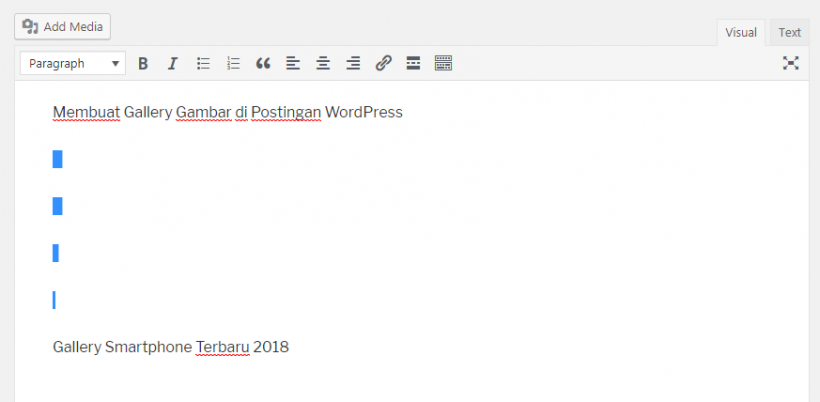
Sebaiknya Anda terlebih dahulu untuk menulis konten sebelum menambahkan galeri foto. Dengan menggunakan cara ini Anda nantinya bisa mengtahui di mana gambar akan muncul dalam kaitannya dengan konten seperti pada contoh gambar diatas.
Pada visual Editor Anda dapat membuat jarak diantara dua paragraf pada tulisan yang Anda buat untuk menempatkan kursor dimana sebagai tempat galeri Anda nantinya.
Selanjutnya klik tombol “Add Media”, lalu akan terbuka jendela halaman untuk upload gambar baru. Setelah jendela terbuka terlihat di bagian sidebar kiri terdapat menu link berlabel “Create Gallery”. Silahkan klik “Create Gallery” dan upload atau Anda juga bisa memilih gambar yang sudah ada dari galeri Anda.
Sekarang lihat di bagian atas, Anda akan melihat terdapat dua tab pada bagian atas. Secara default Anda akan berada di layar upload, jika Anda ingin membuat gallery dengan gambar atau foto baru yang belum Anda upload, Anda bisa langsung upload gambar Anda melalui bagian ini. Tetapi jika Anda ingin memilih gambar atau foto dari media library yang sudah Anda upload sebelumnya, maka Anda bisa klik tab yang berlabel “Media Library”.
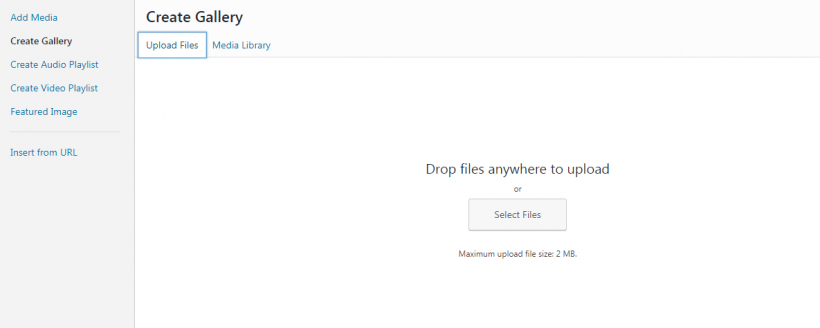
Untuk memilih gambar yang nantinya ingin Anda jadikan gallery, Anda cukup klik pada gambar-gambar tersebut, dan jika ingin membatalkan pilihan gambar Anda bisa klik ulang sehingga tanda centang di sudut kanan atas thumbnail hilang.
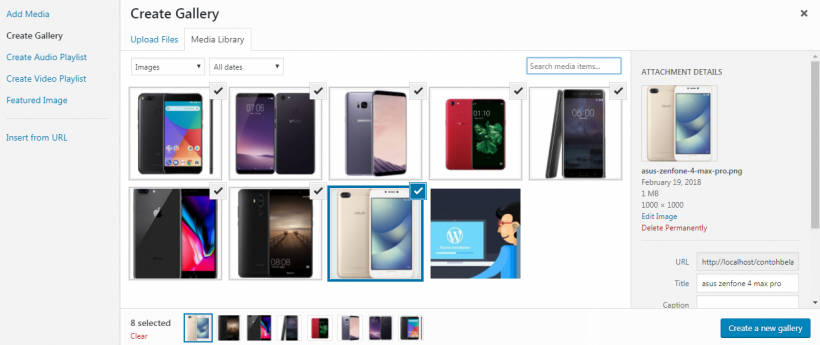
Anda bisa menambahkan judul, alt teks, dan keterangan pada gambar-gambar tersebut pada bagian sidebar sebelah kanan. Anda boleh tidak menambahkan keterangan atau mengubah pada pengaturan ini. Tetepi disarankan bagi Anda setidaknya membuat judul atau alt teks karena dengan menambahkan info ini bisa membantu Google saat mengindeks foto untuk pencarian gambar atau menjadikan gambar SEO friendly.
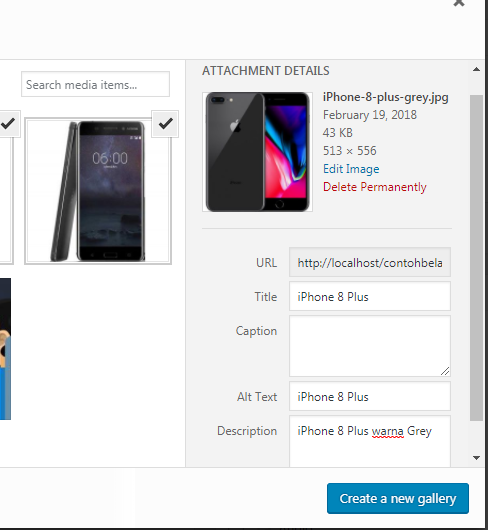
Setelah semua gambar telah Anda pilih dan disesuaikan, langsung klik tombol “Create a New Gallery” di sudut kanan bawah.
Pada halaman layar baru ini berisikan thumbnail-thumbnail dari gambar galeri yang dipilih dan terdapat pilihan untuk menambahkan keterangan di setiap foto. Dan jika Anda ingin menghapus foto dari galeri cukup klik ikon kecil X di bagian sudut gambar.
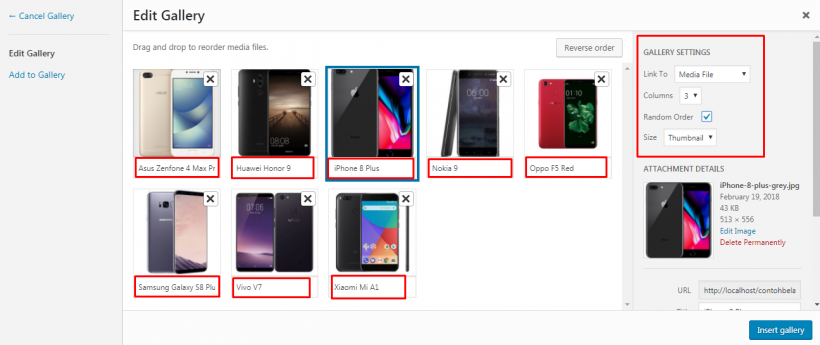
Kemudian Anda bisa lihat di posisi sebelah kanan atas, disitu ada Gallery Settings. Fungsinya untuk mengatur tampilan album foto galeri seperti : Link To, Coloumns, Random Order, dan Size. Fungsi masing-masing pengaturan tersebut adalah :
- Link To adalah untuk memberi efek hover pada foto, dimana kita klik foto tersebut akan mengarah kepada link yang kita tetapkan;
- Coloumns adalah untuk mengatur tampilan album foto galeri yang berdasarkan kolom. Disini kami memilih tampilan album menjadi 3 kolom saja;
- Random Order adalah untuk menampilkan album foto secara acak;
- Size adalah ukuran masing-masing foto yang kita tampilkan dalam album galeri tersebut.
Jika semua pengaturan sudah sesuai dengan keinginan kita, terakhir klik Insert gallery.
Jika Anda belum puas dengan hasil settingan tadi dan ingin mengatur ulang tatanan foto, Anda bisa melakukannya dengan klik & menyeret gambar di bagian yang Anda inginkan. Sebelum Anda menyelesaikan galeri Anda, coba lihatlah pengaturan di bagian sidebar kanan. Rata-rata semua orang ingin link yang langsung menuju ke foto jadi itu adalah ide yang baik untuk mengubah “Link To” pada “Attachment Page”
Selanjutnya Anda bisa memilih berapa banyak kolom galeri yang ingin Anda gunakan bersama dengan ukuran thumbnail dan jenis thumbnail. Ini merupakan salah satu jenis gaya yang bisa ditampilkan adalah slideshow yang berperilaku sedikit berbeda dari galeri biasa. Anda juga masih bisa kembali untuk mengedit pilihan ini jika Anda ingin mengubah cara galeri Anda ditampilkan.
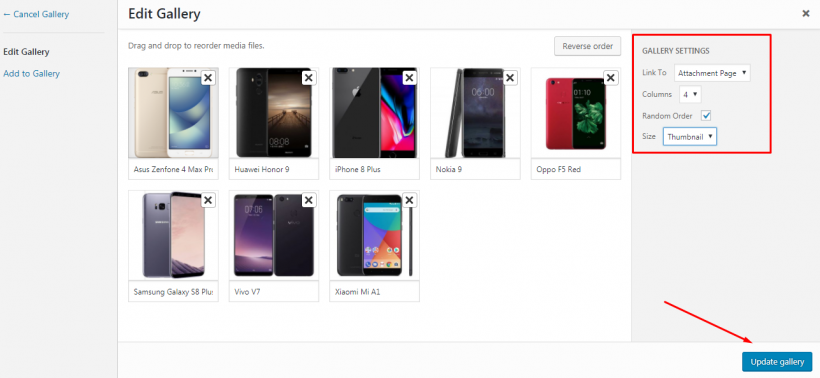
Setelah semuanya selesai, silahkan klik tombol “Update Gallery” dan gallery akan muncul dalam editor Anda. Dan sekarang klik tombol “Publish” atau “Update” dan lihat gallery Anda sudah terpasang pada postingan artikel Anda.
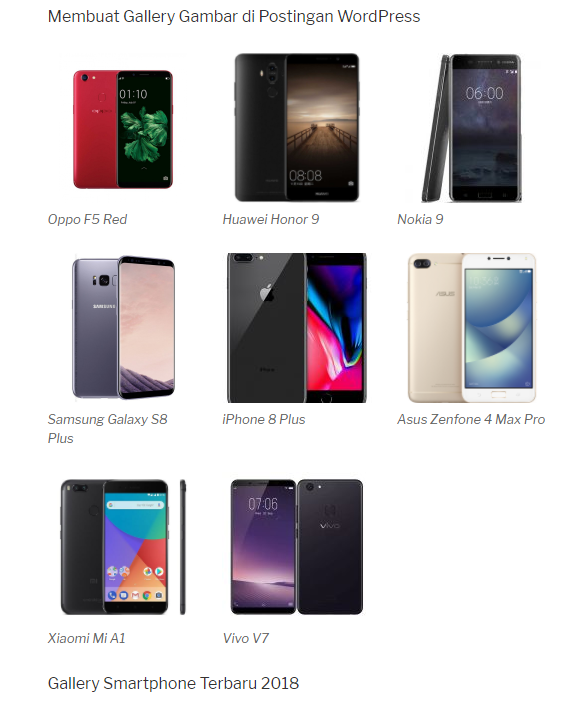
Semua gambar gallery yang ditampilkan merupakan bentuk gambar thumbnail seperti diatas, jika Anda mengklik salah satu thumbnail gambar tersebut maka akan langsung menampilkan ukuran penuh foto dalam slide galeri.
Demikian cara mudah untuk membuat gallery gambar di postingan WordPress Anda, WordPress mempunyai fitur built-in secara default, ini merupakan metode yang sangat serbaguna untuk menciptakan slideshow galeri gambar brilian. Teknik ini bisa bekerja pada tema apapun secara default dan ditata dengan sempurna.
Membuat Gambar Slideshow di Postingan WordPress
Dan di sini theme.id akan menjelaskan cara memasang gambar slideshow pada postingan WordPress dengan menggunakan plugin, karena mungkin nantinya Anda ingin mendapatkan fitur, dan dukungan yang lebih besar untuk kustomisasi.
Pada tutorial slideshow ini theme.id memilih satu plugins slideshow yang bisa di bilang sangat keren yaitu menggunakan plugins Slideshow JQuery Image Gallery. Dengan plugins ini Anda bisa menempatkan slide dimana saja yang Anda inginkan, bisa di postingan, Home, maupun di widget.
Fitur Plugin Slideshow JQuery Image Gallery
- Dapat Membuat banyak slideshow dengan banyak slide yang Anda inginkan
- Responsif
- Slides Gambar
- Slide teks
- Slide Video YouTube
- Mengubah animasi dan penanganan
- Menempatkan di mana saja di website Anda
- Dapat disesuaikan dengan selera
- Menjalankan beberapa slideshow pada halaman yang sama
Cara Menggunakan Plugin Slideshow JQuery Image Gallery
- Download plugins Slideshow JQuery Image Gallery
- Setelah berhasil mendownload, langsung install plugin dan aktifkan
- Selanjutnya masuk ke menu “Slideshow” di sidebar dashboard admin WordPress Anda, dan buat nama baru untuk Slideshow yang ingin anda buat dengan klik add new.
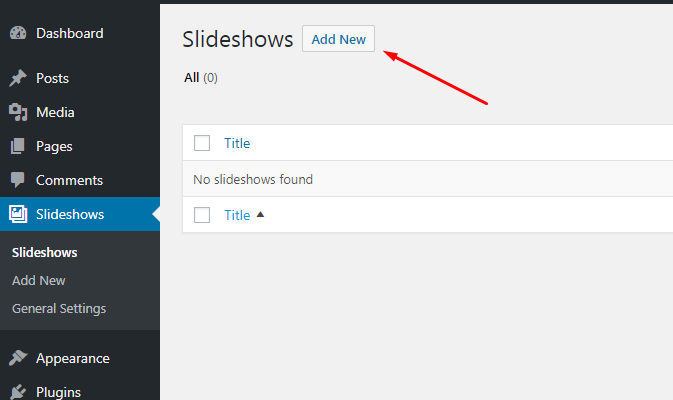
- Tambahkan slide, baik itu slide berupa text, gambar maupun video bisa anda tambahkan dengan cara insert di bawah tombol publish.
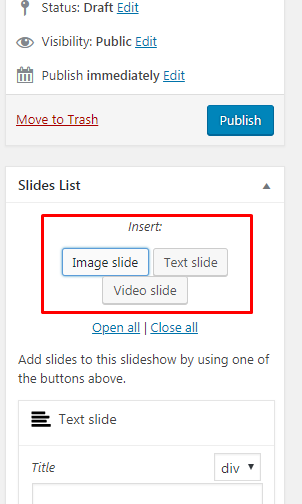
- Dan Anda juga bisa lakukan setting pada Slideshow , anda bisa melakukan setting animation, setting display dan ukuran dan banyak lagi disini.
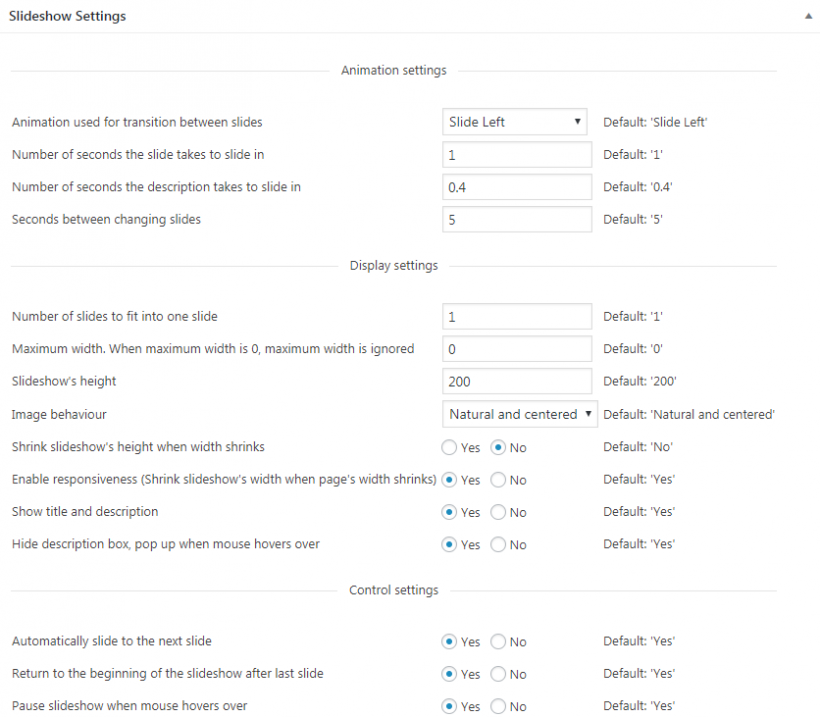
- Pasang Slide dimana yang anda inginkan, jika di widget disitu sudah tersedia widget untuk plugins ini, jika di postingan anda tinggal insert dengan menekan tombol insert slideshow di samping add new. Berikut hasil gambar slideshow yang ada dalam postingan.
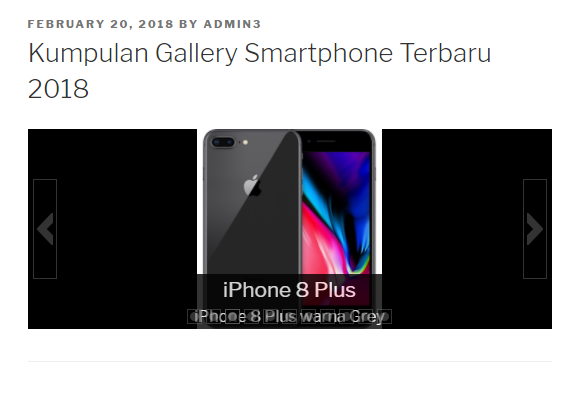
Demikian tutorial WordPress untuk pemula yang sudah membahas cara membuat gallery gambar dan slideshow di postingan WordPress, Silahkan ikuti panduan diatas untuk membuat gambar-gambar atau foto Anda tampil lebih baik dan menarik di situs WordPress Anda. Selamat mencoba.